Excel Tip: Ik mis overzicht!
Je hebt een Excelbestand opgesteld waarin je alle relaties van de directeur, onderneming of organisatie kan noteren. In de ene kolom heb je de naam staan en weer in een andere de organisatie waar iemand van is of de plaats waar deze organisatie gevestigd is.
Je hebt het bestand nu enige tijd in gebruik en in het begin ging dat goed, je had overzicht en inzicht. Nu is echter het bestand uitgegroeid tot een bestand met misschien wel 1000 rijen. En nu raak je het inzicht en vooral het overzicht in de gegevens kwijt.
Wat nu?
De (auto)filter
Een voorbeeld. Een filter maakt het mogelijk om informatie te halen uit al je gegevens. Door een filter aan te brengen, kan je bijvoorbeeld alle relaties uit een bepaalde plaats of met een bepaalde functie selecteren. Ook kan je bijvoorbeeld filteren op alle datums in een specifiek jaar.
Hoe werkt een (Auto)filter?
Een (auto)filter breng je zo aan op je bestand:
- Selecteer alle gegevens (ook de titels meenemen), bijvoorbeeld van cel A1 tot en met K1000.
- Kies in het menu start voor Sorteren en filteren (in Excel 2003 onder het menu Data).
- Kies voor Filter (in Excel 2003 kiest u voor Voltooien).
- Als het goed is zie je nu op de titels een grijs vierkantje verschijnen met daarin een zwart driehoekje.
- Je kan nu het driehoekje aanklikken in de titel rij (bovenste rij) en ziet dan de mogelijkheid om te filteren op een waarde uit de tabel. Kijk maar eens wat er gebeurt als je een vinkje aan of juist uit zet.
- Als je een filter aanbrengt op één kolom, dan zal je zien dat ook de andere kolommen wijzigen. Je ziet dan alleen de gegevens waarop gefilterd is.
Meer weten over Excel of heb je een (Excel)vraag? Neem gerust contact op met Ter Zake Excel. Wij verzorgen naast cursussen Excel ook maatwerkoplossingen en plaatsen hier regelmatig een Exceltip.








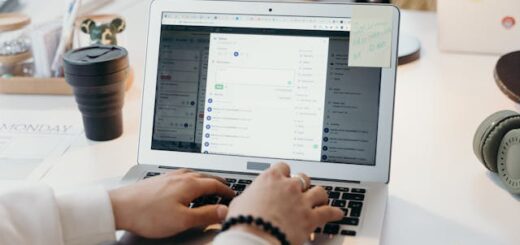











Volg ons